- Možete automatski napraviti sigurnosnu kopiju datoteke do OneDrive s obje pohrana u oblakuapp ugrađene opcije i treće-Zabavasoftver.
- Ovaj vodič istražuje kako konfigurirati automatsko sigurnosne kopije do OneDrive korištenjem gore spomenutih načina.
- Istražite Odjeljak za upravljanje datotekama naše web stranice za istraživanje mnoštva članaka koji se odnose na ovu temu.
- Pogledajte neke druge jednostavne za slijediti članaka posjetom našem opsežnom Čvorište za oporavak podataka.

Ovaj softver će održavati i pokretati upravljačke programe, čime će se zaštititi od uobičajenih računalnih pogrešaka i kvara hardvera. Provjerite sve svoje upravljačke programe u 3 jednostavna koraka:
- Preuzmite DriverFix (ovjerena datoteka za preuzimanje).
- Klik Započni skeniranje pronaći sve problematične upravljačke programe.
- Klik Ažuriranje upravljačkih programa kako biste dobili nove verzije i izbjegli kvarove u sustavu.
- DriverFix je preuzeo 0 čitatelji ovog mjeseca.
Microsoft OneDrive je jedan od najistaknutijih pohrana u oblaku usluge. Mnogi korisnici koriste OneDrive prvenstveno zato što je njegova aplikacija predinstalirana sa sustavom Windows 10 i nudi pet gigabajta besplatnog prostora za pohranu.
Kako je OneDriveova aplikacija za sinkronizaciju već unaprijed instalirana sa sustavom Windows 10, mnogi je korisnici ne trebaju instalirati. Međutim, aplikacija OneDrive također je dostupna za, ali nije predinstalirana s Windowsima 8 i 7. Možete ga preuzeti s Stranica OneDrive za Windows.
Microsoft je proširio značajku automatskog sigurnosnog kopiranja OneDrivea na standardnu verziju. Tako svi korisnici sada mogu konfigurirati OneDrive da automatski izrađuje sigurnosne kopije određenih mapa u njihovu pohranu u oblaku putem kartice Sigurnosna kopija aplikacije.
Kako mogu automatski sigurnosno kopirati datoteke u OneDrive?

Najjednostavniji i najučinkovitiji način automatske izrade sigurnosnih kopija datoteka na OneDriveisu kako biste koristili moćne AOMEI Backupper.
Ovaj softver je učinkovit pomoćni program koja vam omogućuje odabir bilo koje mape za automatsku izradu sigurnosnih kopija (ili sinkronizaciju) u OneDrive.
Ovaj sjajni softver također vam omogućuje stvaranje 1 do 1 sigurnosne kopije vaših diskova, sustava i particija, tako da će vaše računalo uvijek biti zaštićeno od mogućeg gubitka podataka.
AOMEI Backupper donosi brze rezultate pomoću
- Preuzmite i instalirajte AOMEI Backupper.
- Otvorite softver i kliknite Sinkronizacija tab.
- Odaberite Sinkronizacija opcija.
- Pritisnite Dodaj mapu gumb i odaberite mapu na računalu.
- Odaberite the Odaberite pogon u oblaku opcija.
- Odaberi OneDrive kao rezervno mjesto.
- pritisni Početak mogućnost sinkronizacije.
Bilješka: Također možete postaviti planirani zadatak sigurnosne kopije klikom na opciju Raspored.

AOMEI Backupper
Nikada se ne brinite hoće li vaše važne datoteke biti sigurnosno kopirane na OneDriveu pomoću ovog nevjerojatnog softvera!
Posjetite web stranicu
2. Koristite OneDriveovu značajku Upravljanje sigurnosnim kopijama
- Prvo otvorite okvir za pretraživanje sustava Windows 10 klikom na gumb povećala na lijevoj strani programske trake.
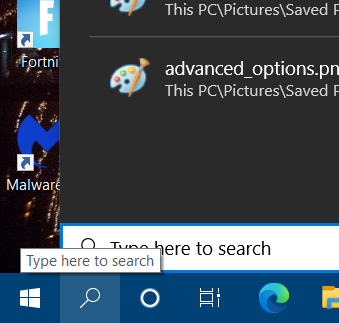
- Unesi OneDrive u okviru za pretraživanje.
- Klik OneDrive da otvorite tu aplikaciju i njezinu mapu. Možete zatvoriti File Explorer prozor koji se otvori.
- Zatim kliknite OneDrive ikonu na sistemskoj ladici.
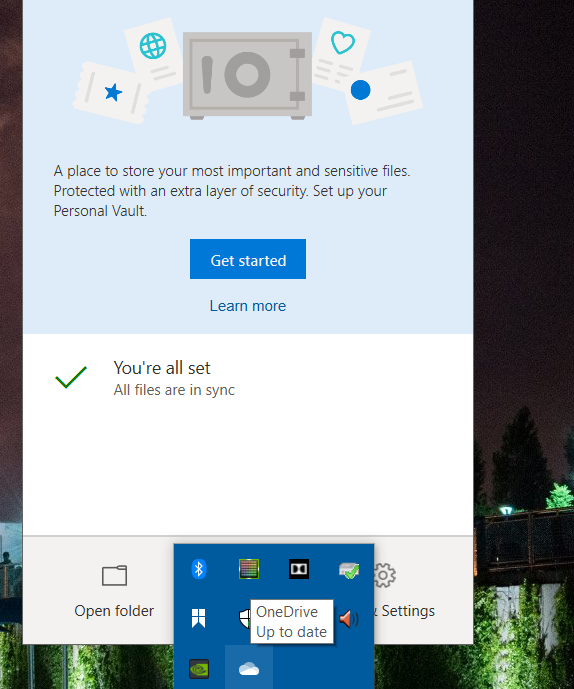
- Možda ćete se trebati prijaviti na svoj Microsoftov račun za aktiviranje OneDrive sinkronizacije.
- Pritisnite Pomoć i postavke dugme.
- Odaberi Postavke za otvaranje prozora na snimci izravno ispod.
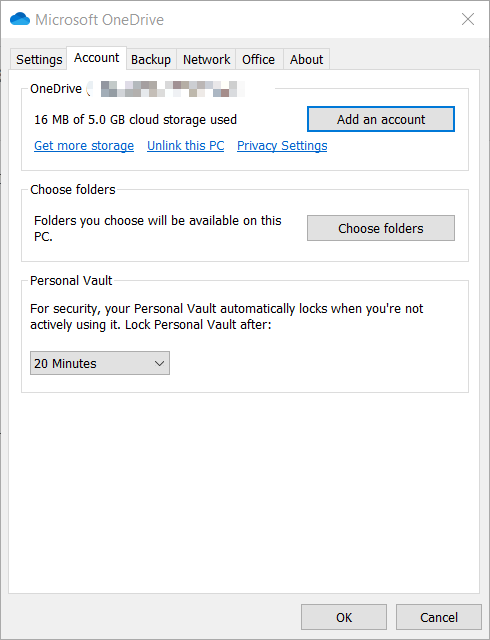
- Zatim kliknite Sigurnosna kopija tab.
- pritisni Upravljanje sigurnosnom kopijom dugme.
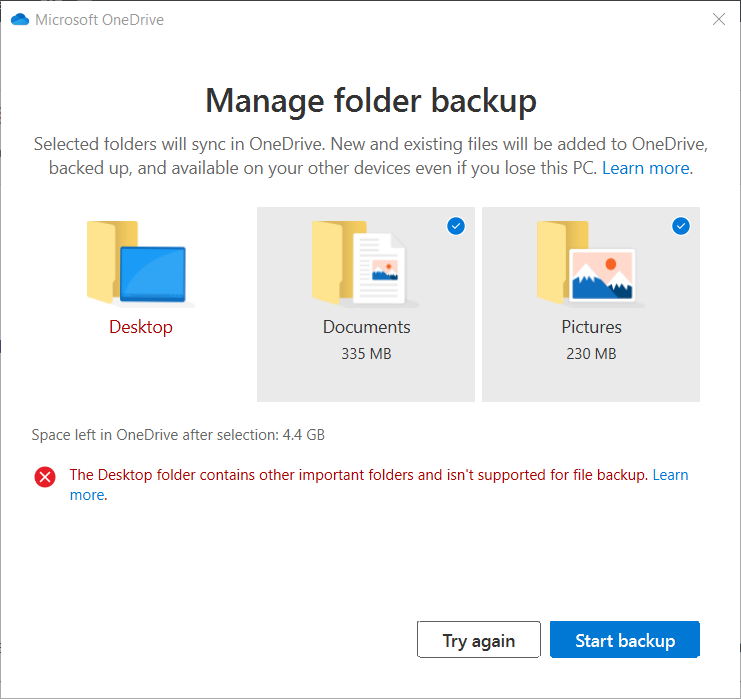
- Prema zadanim postavkama bit će odabrane vaše mape Dokumenti i Slike, a druge mape ne možete odabrati. Dakle, kliknite Pokreni sigurnosnu kopiju opcija.
Nadamo se da je ovaj vodič uspio riješiti vaš problem i da su sada vaše datoteke sigurnosno kopirane na OneDriveu ispravno.
Ne ustručavajte se podijeliti svoje iskustvo s nama pomoću odjeljka za komentare koji se nalazi u nastavku.
![5 najboljih softvera za sigurnosno kopiranje za Windows 11 [Vodič za 2022.]](/f/9105ec16534f49acda68d4e9f0f3413a.jpg?width=300&height=460)

